PlayOnLinux 是一個多功能且功能強大的 Wine 圖形前端,旨在簡化 Linux 上 Windows 應用程式和遊戲的安裝和管理。它支援多種軟體,提供自動化腳本來簡化設定過程。 PlayOnLinux 提供多種功能,例如輕鬆安裝多個 Wine 版本、自動配置調整以及用於安裝流行應用程式和遊戲的廣泛腳本庫。對於想要在 Linux 系統上無縫運行 Windows 軟體的用戶來說,這使其成為一個非常寶貴的工具。
要在 Fedora 40 或 39 上安裝 PlayOnLinux,您有兩種主要方法:使用 Fedora AppStream 進行簡單安裝,或選擇具有 Flathub 的 Flatpak 進行更靈活和最新的設定。本指南將引導您完成這兩種安裝方法。
方法一:透過DNF安裝PlayOnLinux
安裝 PlayOnLinux 之前更新 Fedora
在安裝新軟體之前,優先更新您的 Fedora 系統以確保相容性和安全性。此步驟透過提供最新的補丁和改進來幫助緩解問題。
sudo dnf upgrade --refresh上述命令刷新儲存庫元資料並將所有包更新到最新版本。
透過DNF指令安裝PlayOnLinx
更新系統後,繼續安裝 PlayOnLinux。該軟體可讓您在 Linux 上輕鬆使用眾多 Windows 應用程式。
為此,請輸入以下命令。
sudo dnf install playonlinux在終端機中輸入此命令將從 Fedora 儲存庫下載並安裝 PlayOnLinux。 DNF 套件管理器透過自動解決相依性來簡化流程。
方法 2:透過 Flatpak 和 Flathub 安裝 PlayOnLinux
在 Fedora 系統上安裝 PlayOnLinux 的另一個選擇是使用 Flatpak 套件管理器。 Flatpak 是一種流行的 Linux 應用程式打包和分發系統,可在多個 Linux 發行版上輕鬆安裝和管理應用程式。
確保 Flatpak 安裝在
確保您的 Fedora 系統上安裝了 Flatpak(Linux 通用軟體包系統)。如果缺少,可以使用以下命令安裝:
sudo dnf install flatpak這將安裝 Flatpak,使您能夠跨各種 Linux 發行版一致地管理應用程式。
為 PlayOnLinux 安裝啟用 Flathub
Flathub 是 Flatpak 應用程式的綜合儲存庫。要存取 PlayOnLinux 和其他應用程序,請將 Flathub 添加到您的系統:
flatpak remote-add --if-not-exists flathub https://flathub.org/repo/flathub.flatpakrepo此命令將 Flathub 配置為 Flatpak 安裝的遠端來源,從而擴展您對更廣泛應用程式的存取。
透過 Flatpak 指令安裝 PlayOnLinux
現在您的系統上啟用了 Flathub,您可以透過在終端機中輸入以下命令來繼續安裝 PlayOnLinux:
flatpak install flathub org.phoenicis.playonlinux這將啟動下載和安裝過程,該過程將在 PlayOnLinux 準備好在您的 Fedora 系統上使用時完成。
PlayOnLinux Flatpak 安裝故障排除
如果您在安裝過程中遇到問題並看到錯誤,指示 Flathub 儲存庫已停用,請使用下列命令啟用它:
sudo flatpak remote-modify --enable flathub啟用儲存庫可以修正錯誤並允許透過 Flatpak 安裝 PlayOnLinux。
啟動 PlayOnLinux UI
使用所描述的方法之一在 Fedora 系統上成功安裝 PlayOnLinux 後,您可以直接從終端啟動應用程式。
用於啟動 PlayOnLinux 的 CLI 指令
為此,請打開終端機視窗並輸入以下命令:
playonlinux如果您已使用 Flatpak 套件管理器安裝了 PlayOnLinux,則可以透過在終端機中輸入以下命令來啟動該應用程式:
flatpak run org.phoenicis.playonlinux啟動 PlayOnLinux 的 GUI 方法
許多桌面用戶喜歡使用應用程式圖標啟動應用程序,可以透過以下路徑輕鬆存取該應用程式:
Activities > Show Applications > PlayOnLinux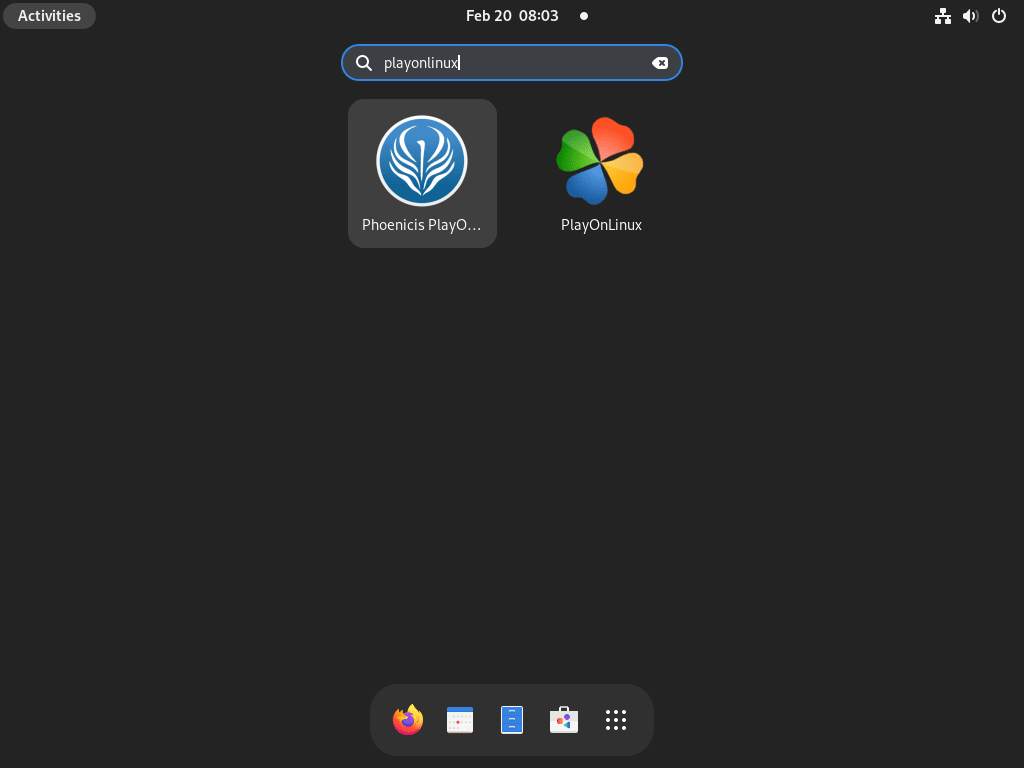
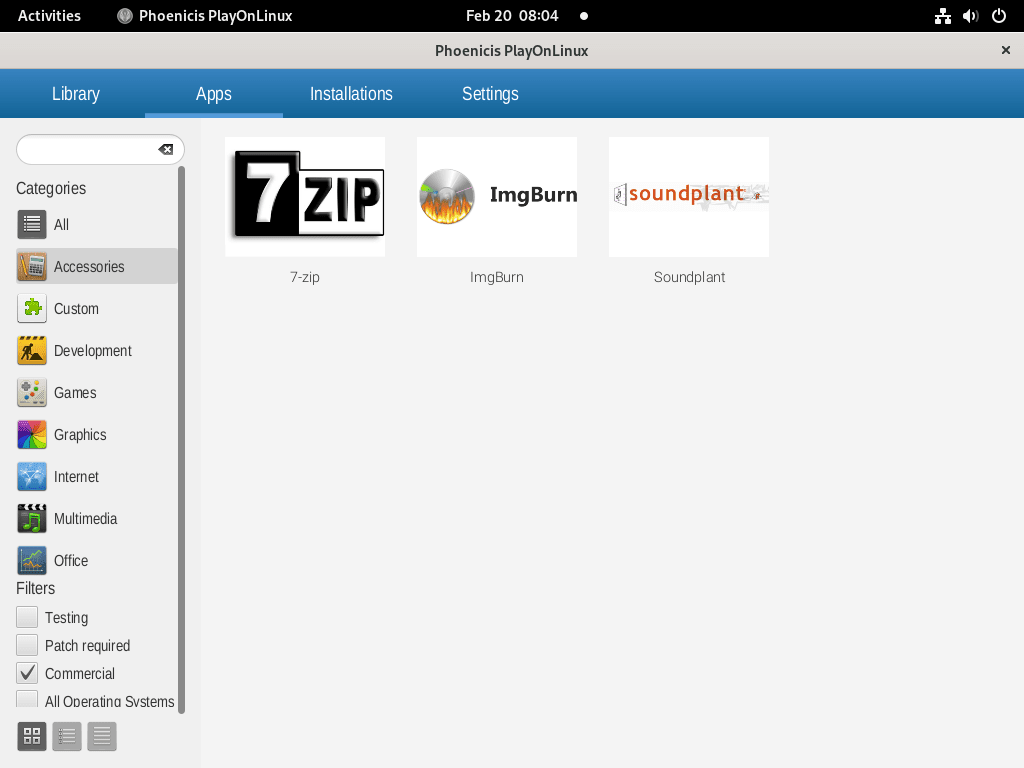
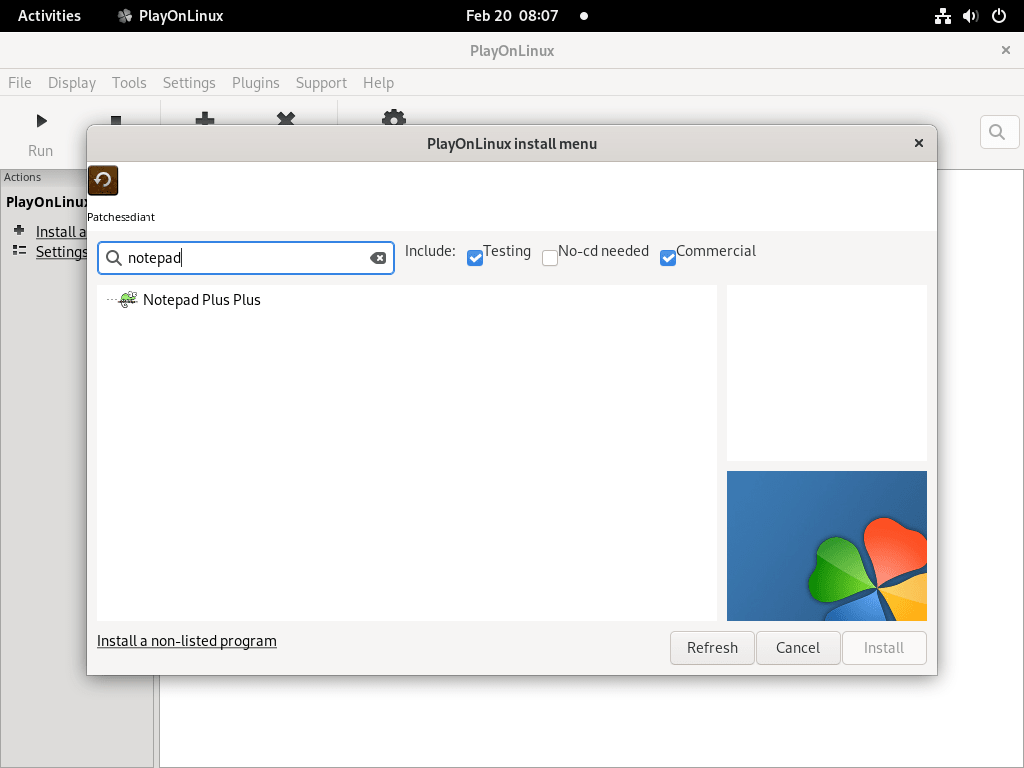
附加 PlayOnLinux 指令
刪除 PlayOnLinux
如果您透過 DNF 安裝了 PlayOnLinux,只需一個命令即可刪除:
sudo dnf remove playonlinux此命令將從您的 Fedora 系統中清除 PlayOnLinux 及其相關資料。
對於選擇安裝 Flatpak 的人來說,刪除過程也同樣簡化:
flatpak remove --delete-data org.phoenicis.playonlinux此命令將卸載 PlayOnLinux 並刪除所有關聯數據,包括在應用程式中建立的任何虛擬磁碟機。軟體包刪除後保持系統環境乾淨是必不可少的步驟。
結論
在您的 Fedora 系統上成功安裝 PlayOnLinux 後,您可以輕鬆地執行和管理各種 Windows 應用程式和遊戲。定期檢查更新,以便從最新功能和改進中受益。無論您是安裝新軟體還是管理現有安裝,PlayOnLinux 都提供了一個用戶友好且功能強大的環境,用於將 Windows 應用程式整合到您的 Linux 設定中。享受 PlayOnLinux 提供的靈活性和便利性,讓在 Fedora 上使用 Windows 軟體變得比以往更容易。

